Dans cet article, vous trouverez des instructions sur la façon de désactiver les compléments Word, Excel & Outlook dans Office 2016, 2013, 2010, 2007 & 2003. La désactivation d’un complément est la première étape pour résoudre les problèmes dans toutes les applications Office, en particulier si vous rencontrez l’un des problèmes suivants.
- Vous recevez une erreur d’exécution lorsque vous essayez d’ouvrir Outlook.
- Lorsque vous essayez de lancer Word, Excel ou Outlook, vous obtenez une erreur d’exécution.
- Lorsque vous fermez Word, Excel ou Outlook, vous obtenez une erreur d’exécution.
- Lorsque vous double-cliquez pour ouvrir un document Word, Word s’ouvre mais le document ne s’ouvre pas.
- Vous ne pouvez pas imprimer un document Word ou Excel.
Les compléments peuvent généralement causer des problèmes, après les avoir mis à jour, ou après avoir mis à jour Windows ou Office, ou parce qu’ils se sont mal installés sur le système. Dans tous ces cas, vous devez les désactiver ou désinstaller complètement le programme tiers qui installe le complément dans votre application Office. Après avoir désactivé le complément problématique et si la fonctionnalité de votre programme Office revient à la normale, vous pouvez essayer de réinstaller le complément en téléchargeant sa dernière version depuis le développeur du plugin.
Si un module complémentaire empêche le démarrage normal de l’application Microsoft Office (par ex. l’application se bloque au démarrage), puis vous pouvez démarrer l’application Office en mode de diagnostic spécial (également appelé « Mode sans échec ») afin de pouvoir localiser et désactiver le complément à l’origine du problème.
Pour démarrer une application Office en mode sans échec, maintenez simplement la touche CTRL de votre clavier enfoncée avant d’ouvrir le raccourci de l’application, ou appuyez simultanément sur les touches Windows + R pour ouvrir la boîte de commande « Exécuter » et:
- Tapez excel / safe et cliquez sur OK pour ouvrir Excel en mode sans échec.
- Tapez outlook / safe et cliquez sur OK pour ouvrir Excel en mode sans échec.
- Tapez powerpnt/safe et cliquez sur OK pour ouvrir PowerPoint en mode sans échec.
- Tapez winword / safe et cliquez sur OK pour ouvrir Word en mode sans échec.
Comment activer ou Désactiver les compléments dans Word, Outlook & Excel dans toutes les versions d’Office.
- Outlook 2016, 2013 & 2010 – Outlook 2007 – Outlook 2003
- Word 2016, 2013 & 2010 – Word 2007 – Word 2003
- Excel 2016, 2013 & 2010 – Excel 2007 – Excel 2003
Outlook
Comment gérer Outlook 2016, Outlook 2013 & Compléments Outlook 2010:
1. Cliquez sur le menu Fichier et sélectionnez Options.
2. Sélectionnez Compléments dans le volet de gauche.
3. Dans le volet de droite, sélectionnez Compléments COM et cliquez sur Go…
4. Décochez la case à côté du complément que vous souhaitez désactiver et cliquez sur OK.
5. Redémarrez Outlook
Comment désactiver ou activer les compléments Outlook 2007:
1. Dans le menu Outils, cliquez sur Centre de confiance.
2. Sélectionnez Compléments dans le volet de gauche.
3. Dans le volet de droite, sélectionnez Compléments COM et cliquez sur Go…
4. Décochez la case à côté du complément que vous souhaitez désactiver et cliquez sur OK.
5. Redémarrez Outlook.
Comment désactiver les compléments dans Outlook 2003:
1. Dans le menu Outils, cliquez sur Options.
2. Dans l’onglet Autre, cliquez sur Options avancées.
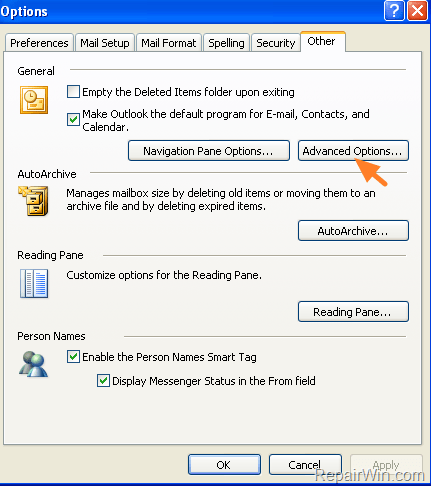
3. Appuyez sur le bouton COM Add-Ins.
4. Décochez la case à côté du complément que vous souhaitez désactiver et cliquez sur OK.
5. Redémarrez Outlook.
Word
Comment gérer les compléments Word 2016, Word 2013 ou Word 2010:
1. Cliquez sur le menu Fichier et sélectionnez Options.
2. Sélectionnez Compléments dans le volet de gauche.
3. Dans le volet de droite, sélectionnez Compléments COM et cliquez sur Go…
4. Décochez la case à côté du complément que vous souhaitez désactiver et cliquez sur OK.
5. Redémarrez Microsoft Word.
Comment désactiver les compléments dans Word 2007
1. Dans le menu du bouton Microsoft Office  , cliquez sur Options Word.
, cliquez sur Options Word.
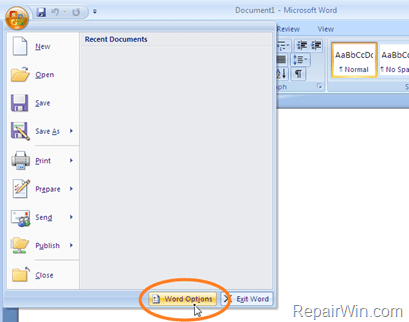
2. Sélectionnez Compléments dans le volet de gauche..
3. Dans le volet de droite, sélectionnez Compléments COM et cliquez sur Go…
4. Décochez la case à côté du complément que vous souhaitez désactiver et cliquez sur OK.
5. Redémarrez Microsoft Word.
Pour désactiver les ajouts dans Word 2003.
1. Dans le menu Outils, sélectionnez Personnaliser.
2. Dans la fenêtre Personnaliser, sélectionnez l’onglet Commandes.
3. Dans le volet de gauche, sélectionnez Outils.
4. Faites glisser les compléments COM dans le volet droit de la barre d’outils Word, puis cliquez sur Fermer.
5. Cliquez sur le bouton Compléments COM de la barre d’outils pour ouvrir la boîte de dialogue Compléments COM.
6. Décochez tout plugin indésirable et cliquez sur OK.
Excel
Comment activer ou désactiver les compléments dans Excel 2016, Excel 2013 ou Excel 2010:
1. Cliquez sur le menu Fichier et sélectionnez Options.
2. Sélectionnez Compléments dans le volet de gauche.
3. Dans le volet de droite, sélectionnez Compléments COM et cliquez sur Go…
4. Décochez la case à côté du complément que vous souhaitez désactiver et cliquez sur OK.
5. Redémarrez Microsoft Excel.
Comment désactiver les compléments dans Excel 2007:
1. Dans le menu Bouton Microsoft Office  , cliquez sur Options Excel.
, cliquez sur Options Excel.
2. Choisissez des compléments dans le volet de gauche.
3. Dans le volet de droite, sélectionnez Compléments COM et cliquez sur Go…
4. Décochez tout plugin indésirable et cliquez sur OK.
Comment désactiver les compléments Excel 2003:
1. Dans le menu Outils, sélectionnez Compléments.
2. Décochez la case à côté du complément que vous souhaitez désactiver et cliquez sur OK.
C’est tout! Ça a marché pour toi ?
